ESP OPEL ZAFIRA C 2015 Brukerhåndbok for infotainmentsystem
[x] Cancel search | Manufacturer: OPEL, Model Year: 2015, Model line: ZAFIRA C, Model: OPEL ZAFIRA C 2015Pages: 173, PDF Size: 2.86 MB
Page 20 of 173
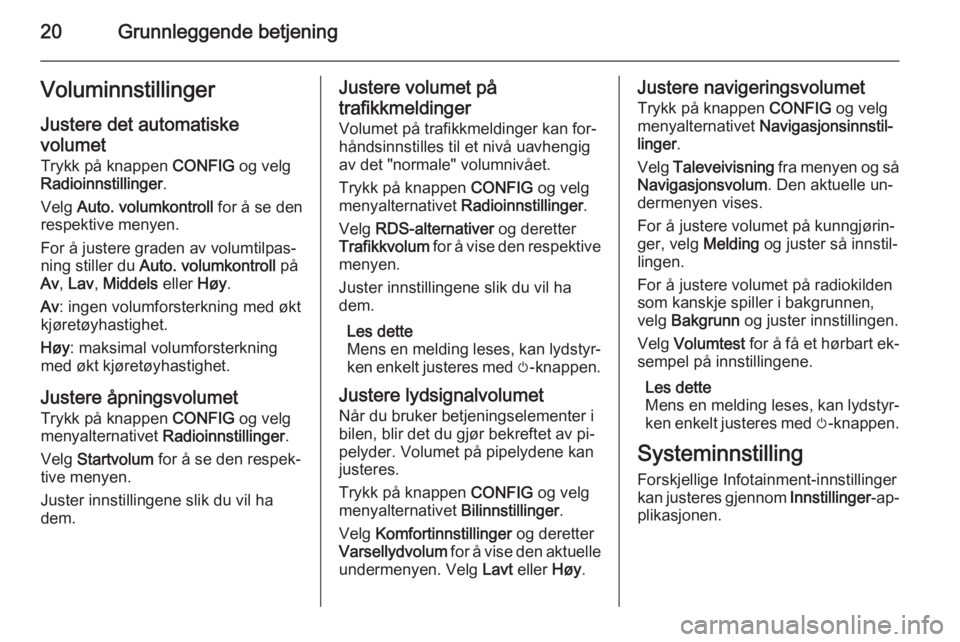
20Grunnleggende betjeningVoluminnstillingerJustere det automatiskevolumet Trykk på knappen CONFIG og velg
Radioinnstillinger .
Velg Auto. volumkontroll for å se den
respektive menyen.
For å justere graden av volumtilpas‐
ning stiller du Auto. volumkontroll på
Av , Lav , Middels eller Høy.
Av : ingen volumforsterkning med økt
kjøretøyhastighet.
Høy : maksimal volumforsterkning
med økt kjøretøyhastighet.
Justere åpningsvolumet
Trykk på knappen CONFIG og velg
menyalternativet Radioinnstillinger .
Velg Startvolum for å se den respek‐
tive menyen.
Juster innstillingene slik du vil ha
dem.Justere volumet på
trafikkmeldinger Volumet på trafikkmeldinger kan for‐
håndsinnstilles til et nivå uavhengig
av det "normale" volumnivået.
Trykk på knappen CONFIG og velg
menyalternativet Radioinnstillinger.
Velg RDS-alternativer og deretter
Trafikkvolum for å vise den respektive
menyen.
Juster innstillingene slik du vil ha
dem.
Les dette
Mens en melding leses, kan lydstyr‐ ken enkelt justeres med m-knappen.
Justere lydsignalvolumet
Når du bruker betjeningselementer i
bilen, blir det du gjør bekreftet av pi‐ pelyder. Volumet på pipelydene kan
justeres.
Trykk på knappen CONFIG og velg
menyalternativet Bilinnstillinger.
Velg Komfortinnstillinger og deretter
Varsellydvolum for å vise den aktuelle
undermenyen. Velg Lavt eller Høy.Justere navigeringsvolumet
Trykk på knappen CONFIG og velg
menyalternativet Navigasjonsinnstil‐
linger .
Velg Taleveivisning fra menyen og så
Navigasjonsvolum . Den aktuelle un‐
dermenyen vises.
For å justere volumet på kunngjørin‐
ger, velg Melding og juster så innstil‐
lingen.
For å justere volumet på radiokilden
som kanskje spiller i bakgrunnen,
velg Bakgrunn og juster innstillingen.
Velg Volumtest for å få et hørbart ek‐
sempel på innstillingene.
Les dette
Mens en melding leses, kan lydstyr‐ ken enkelt justeres med m-knappen.
Systeminnstilling
Forskjellige Infotainment-innstillinger
kan justeres gjennom Innstillinger-ap‐
plikasjonen.
Page 40 of 173
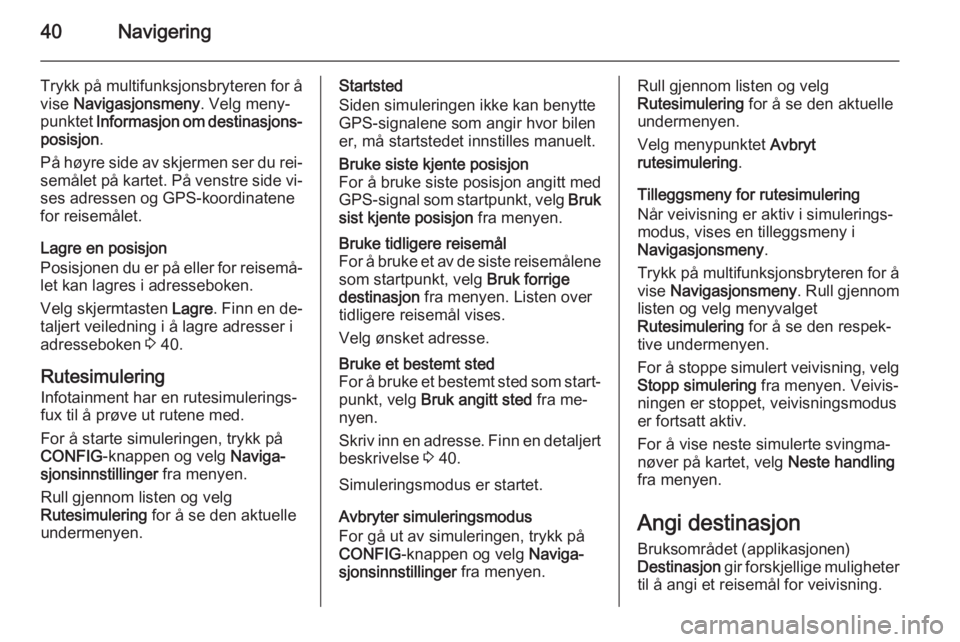
40Navigering
Trykk på multifunksjonsbryteren for å
vise Navigasjonsmeny . Velg meny‐
punktet Informasjon om destinasjons‐
posisjon .
På høyre side av skjermen ser du rei‐
semålet på kartet. På venstre side vi‐ ses adressen og GPS-koordinatene
for reisemålet.
Lagre en posisjon
Posisjonen du er på eller for reisemå‐
let kan lagres i adresseboken.
Velg skjermtasten Lagre. Finn en de‐
taljert veiledning i å lagre adresser i
adresseboken 3 40.
Rutesimulering Infotainment har en rutesimulerings‐
fux til å prøve ut rutene med.
For å starte simuleringen, trykk på
CONFIG -knappen og velg Naviga‐
sjonsinnstillinger fra menyen.
Rull gjennom listen og velg
Rutesimulering for å se den aktuelle
undermenyen.Startsted
Siden simuleringen ikke kan benytte
GPS-signalene som angir hvor bilen
er, må startstedet innstilles manuelt.Bruke siste kjente posisjon
For å bruke siste posisjon angitt med
GPS-signal som startpunkt, velg Bruk
sist kjente posisjon fra menyen.Bruke tidligere reisemål
For å bruke et av de siste reisemålene som startpunkt, velg Bruk forrige
destinasjon fra menyen. Listen over
tidligere reisemål vises.
Velg ønsket adresse.Bruke et bestemt sted
For å bruke et bestemt sted som start‐ punkt, velg Bruk angitt sted fra me‐
nyen.
Skriv inn en adresse. Finn en detaljert
beskrivelse 3 40.
Simuleringsmodus er startet.
Avbryter simuleringsmodus
For gå ut av simuleringen, trykk på
CONFIG -knappen og velg Naviga‐
sjonsinnstillinger fra menyen.
Rull gjennom listen og velg
Rutesimulering for å se den aktuelle
undermenyen.
Velg menypunktet Avbryt
rutesimulering .
Tilleggsmeny for rutesimulering
Når veivisning er aktiv i simulerings‐
modus, vises en tilleggsmeny i
Navigasjonsmeny .
Trykk på multifunksjonsbryteren for å
vise Navigasjonsmeny . Rull gjennom
listen og velg menyvalget
Rutesimulering for å se den respek‐
tive undermenyen.
For å stoppe simulert veivisning, velg Stopp simulering fra menyen. Veivis‐
ningen er stoppet, veivisningsmodus
er fortsatt aktiv.
For å vise neste simulerte svingma‐
nøver på kartet, velg Neste handling
fra menyen.
Angi destinasjon Bruksområdet (applikasjonen)
Destinasjon gir forskjellige muligheter
til å angi et reisemål for veivisning.
Page 51 of 173
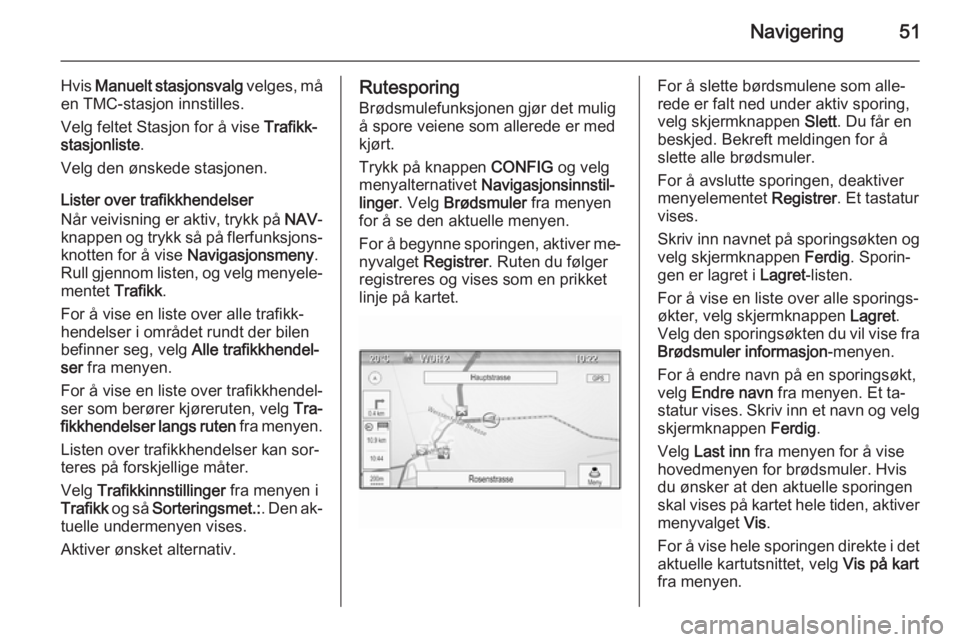
Navigering51
Hvis Manuelt stasjonsvalg velges, må
en TMC-stasjon innstilles.
Velg feltet Stasjon for å vise Trafikk‐
stasjonliste .
Velg den ønskede stasjonen.
Lister over trafikkhendelser
Når veivisning er aktiv, trykk på NAV-
knappen og trykk så på flerfunksjons‐
knotten for å vise Navigasjonsmeny.
Rull gjennom listen, og velg menyele‐ mentet Trafikk.
For å vise en liste over alle trafikk‐
hendelser i området rundt der bilen
befinner seg, velg Alle trafikkhendel‐
ser fra menyen.
For å vise en liste over trafikkhendel‐
ser som berører kjøreruten, velg Tra‐
fikkhendelser langs ruten fra menyen.
Listen over trafikkhendelser kan sor‐
teres på forskjellige måter.
Velg Trafikkinnstillinger fra menyen i
Trafikk og så Sorteringsmet.: . Den ak‐
tuelle undermenyen vises.
Aktiver ønsket alternativ.Rutesporing Brødsmulefunksjonen gjør det mulig
å spore veiene som allerede er med
kjørt.
Trykk på knappen CONFIG og velg
menyalternativet Navigasjonsinnstil‐
linger . Velg Brødsmuler fra menyen
for å se den aktuelle menyen.
For å begynne sporingen, aktiver me‐
nyvalget Registrer . Ruten du følger
registreres og vises som en prikket
linje på kartet.For å slette børdsmulene som alle‐
rede er falt ned under aktiv sporing, velg skjermknappen Slett. Du får en
beskjed. Bekreft meldingen for å
slette alle brødsmuler.
For å avslutte sporingen, deaktiver
menyelementet Registrer. Et tastatur
vises.
Skriv inn navnet på sporingsøkten og velg skjermknappen Ferdig. Sporin‐
gen er lagret i Lagret-listen.
For å vise en liste over alle sporings‐ økter, velg skjermknappen Lagret.
Velg den sporingsøkten du vil vise fra
Brødsmuler informasjon -menyen.
For å endre navn på en sporingsøkt,
velg Endre navn fra menyen. Et ta‐
statur vises. Skriv inn et navn og velg skjermknappen Ferdig.
Velg Last inn fra menyen for å vise
hovedmenyen for brødsmuler. Hvis
du ønsker at den aktuelle sporingen
skal vises på kartet hele tiden, aktiver menyvalget Vis.
For å vise hele sporingen direkte i det
aktuelle kartutsnittet, velg Vis på kart
fra menyen.
Page 60 of 173
![OPEL ZAFIRA C 2015 Brukerhåndbok for infotainmentsystem 60Talegjenkjenning
MenyHandlingTalekommandoerNavigasjonsmenyAngi en destinasjonDirected [Destination] Address [entry] | (enter | go to | navigate to) [Destination]Address Directed
(Navigation | Destin OPEL ZAFIRA C 2015 Brukerhåndbok for infotainmentsystem 60Talegjenkjenning
MenyHandlingTalekommandoerNavigasjonsmenyAngi en destinasjonDirected [Destination] Address [entry] | (enter | go to | navigate to) [Destination]Address Directed
(Navigation | Destin](/img/37/38952/w960_38952-59.png)
60Talegjenkjenning
MenyHandlingTalekommandoerNavigasjonsmenyAngi en destinasjonDirected [Destination] Address [entry] | (enter | go to | navigate to) [Destination]Address Directed
(Navigation | Destination) , [Destination] Address [entry] | (Enter | Go to | Navigate
to) [Destination] Address
(Navigation | Destination) , [Destination] (Intersection | Junction)Angi en spesialdesti‐
nasjon(Navigation | Destination) , (P O I | (Place | Point) of Interest)
(Navigation | Destination) , (P O I | (Place | Point) of Interest) (nearby | near me)
(Navigation | Destination) , (P O I | (Place | Point) of Interest) (around | near)
destination
(Navigation | Destination) , (P O I | (Place | Point) of Interest) along [the] (route |
way)Angi hjemmeadres‐
sen(Navigation | Destination) , [Go] [to] HomeSpørre om
gjeldende plassering(Navigation | Destination) , Where am I| [My] Current Location | What is My Current
Location
Page 77 of 173
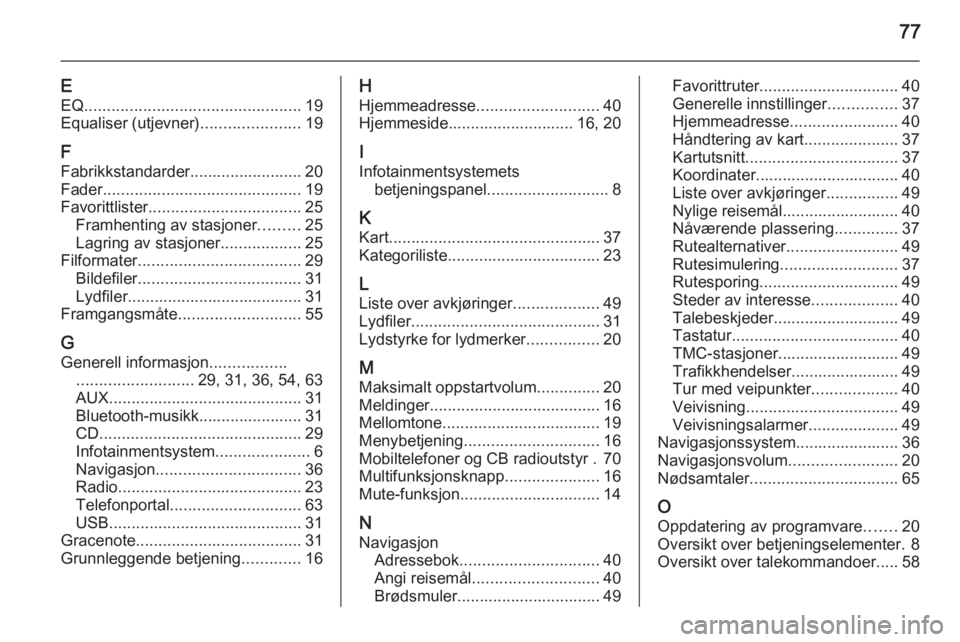
77
EEQ ................................................ 19
Equaliser (utjevner) ......................19
F
Fabrikkstandarder......................... 20
Fader ............................................ 19
Favorittlister .................................. 25
Framhenting av stasjoner .........25
Lagring av stasjoner ..................25
Filformater .................................... 29
Bildefiler .................................... 31
Lydfiler....................................... 31
Framgangsmåte ........................... 55
G Generell informasjon .................
.......................... 29, 31, 36, 54, 63
AUX ........................................... 31
Bluetooth-musikk....................... 31
CD ............................................. 29
Infotainmentsystem .....................6
Navigasjon ................................ 36
Radio ......................................... 23
Telefonportal ............................. 63
USB ........................................... 31
Gracenote ..................................... 31
Grunnleggende betjening .............16H
Hjemmeadresse ........................... 40
Hjemmeside............................ 16, 20
I
Infotainmentsystemets betjeningspanel ........................... 8
K Kart ............................................... 37
Kategoriliste .................................. 23
L
Liste over avkjøringer ...................49
Lydfiler .......................................... 31
Lydstyrke for lydmerker ................20
M
Maksimalt oppstartvolum ..............20
Meldinger ...................................... 16
Mellomtone ................................... 19
Menybetjening .............................. 16
Mobiltelefoner og CB radioutstyr . 70
Multifunksjonsknapp .....................16
Mute-funksjon ............................... 14
N Navigasjon Adressebok ............................... 40
Angi reisemål ............................ 40
Brødsmuler................................ 49Favorittruter ............................... 40
Generelle innstillinger ...............37
Hjemmeadresse ........................40
Håndtering av kart .....................37
Kartutsnitt .................................. 37
Koordinater................................ 40
Liste over avkjøringer ................49
Nylige reisemål.......................... 40
Nåværende plassering ..............37
Rutealternativer ......................... 49
Rutesimulering .......................... 37
Rutesporing ............................... 49
Steder av interesse ...................40
Talebeskjeder............................ 49
Tastatur ..................................... 40
TMC-stasjoner........................... 49
Trafikkhendelser........................ 49
Tur med veipunkter ...................40
Veivisning .................................. 49
Veivisningsalarmer ....................49
Navigasjonssystem....................... 36
Navigasjonsvolum ........................20
Nødsamtaler ................................. 65
O Oppdatering av programvare .......20
Oversikt over betjeningselementer. 8
Oversikt over talekommandoer..... 58
Page 121 of 173
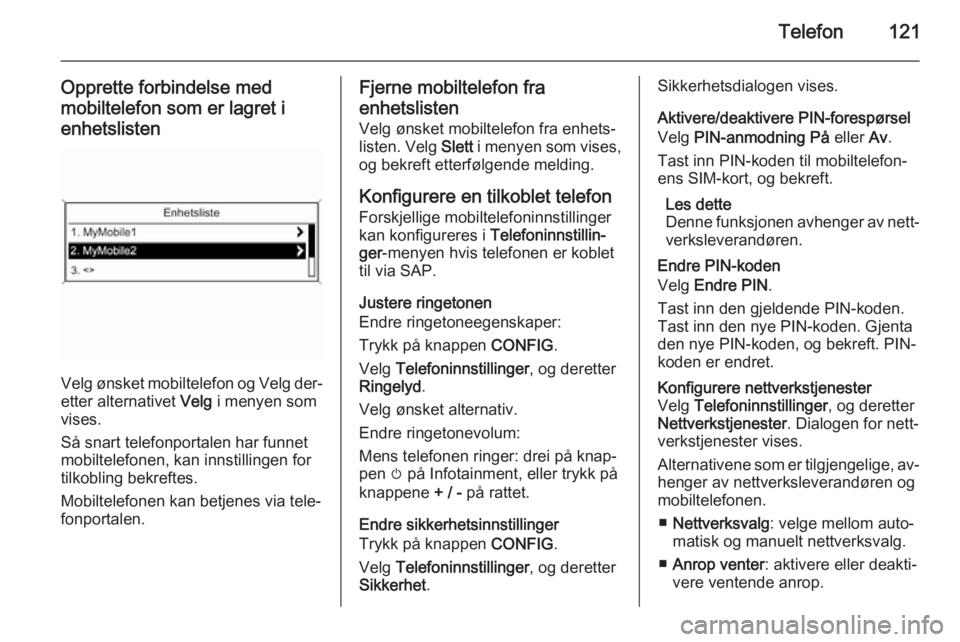
Telefon121
Opprette forbindelse med
mobiltelefon som er lagret i
enhetslisten
Velg ønsket mobiltelefon og Velg der‐ etter alternativet Velg i menyen som
vises.
Så snart telefonportalen har funnet
mobiltelefonen, kan innstillingen for
tilkobling bekreftes.
Mobiltelefonen kan betjenes via tele‐
fonportalen.
Fjerne mobiltelefon fra
enhetslisten Velg ønsket mobiltelefon fra enhets‐
listen. Velg Slett i menyen som vises,
og bekreft etterfølgende melding.
Konfigurere en tilkoblet telefon Forskjellige mobiltelefoninnstillinger
kan konfigureres i Telefoninnstillin‐
ger -menyen hvis telefonen er koblet
til via SAP.
Justere ringetonen
Endre ringetoneegenskaper:
Trykk på knappen CONFIG.
Velg Telefoninnstillinger , og deretter
Ringelyd .
Velg ønsket alternativ.
Endre ringetonevolum:
Mens telefonen ringer: drei på knap‐
pen m på Infotainment, eller trykk på
knappene + / - på rattet.
Endre sikkerhetsinnstillinger
Trykk på knappen CONFIG.
Velg Telefoninnstillinger , og deretter
Sikkerhet .Sikkerhetsdialogen vises.
Aktivere/deaktivere PIN-forespørsel
Velg PIN-anmodning På eller Av.
Tast inn PIN-koden til mobiltelefon‐
ens SIM-kort, og bekreft.
Les dette
Denne funksjonen avhenger av nett‐
verksleverandøren.
Endre PIN-kodenVelg Endre PIN .
Tast inn den gjeldende PIN-koden.
Tast inn den nye PIN-koden. Gjenta
den nye PIN-koden, og bekreft. PIN-
koden er endret.Konfigurere nettverkstjenester
Velg Telefoninnstillinger , og deretter
Nettverkstjenester . Dialogen for nett‐
verkstjenester vises.
Alternativene som er tilgjengelige, av‐ henger av nettverksleverandøren og
mobiltelefonen.
■ Nettverksvalg : velge mellom auto‐
matisk og manuelt nettverksvalg.
■ Anrop venter : aktivere eller deakti‐
vere ventende anrop.
Page 143 of 173
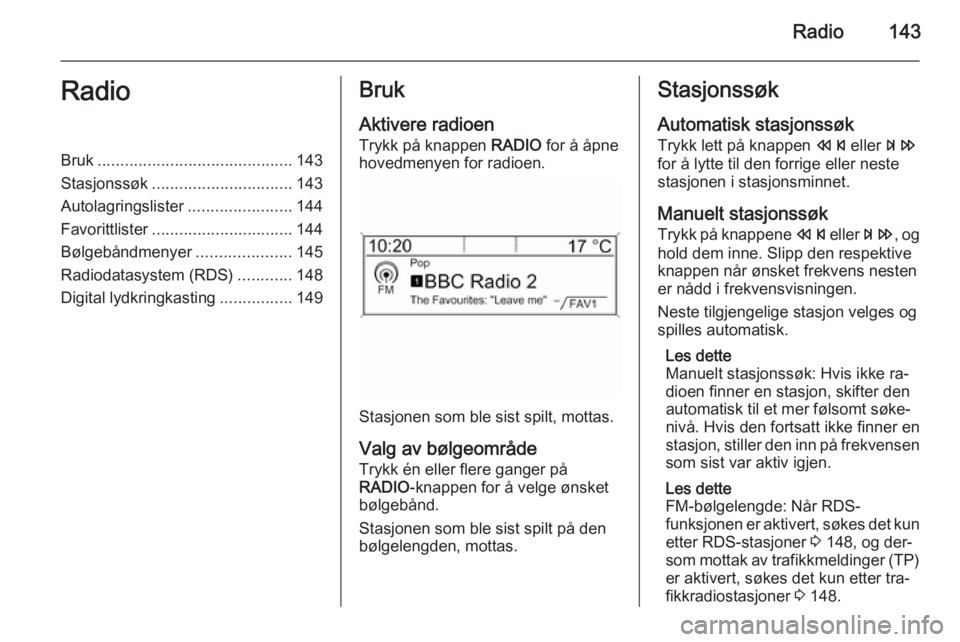
Radio143RadioBruk........................................... 143
Stasjonssøk ............................... 143
Autolagringslister .......................144
Favorittlister ............................... 144
Bølgebåndmenyer .....................145
Radiodatasystem (RDS) ............148
Digital lydkringkasting ................149Bruk
Aktivere radioen Trykk på knappen RADIO for å åpne
hovedmenyen for radioen.
Stasjonen som ble sist spilt, mottas.
Valg av bølgeområde
Trykk én eller flere ganger på
RADIO -knappen for å velge ønsket
bølgebånd.
Stasjonen som ble sist spilt på den
bølgelengden, mottas.
Stasjonssøk
Automatisk stasjonssøk
Trykk lett på knappen s eller u
for å lytte til den forrige eller neste
stasjonen i stasjonsminnet.
Manuelt stasjonssøk
Trykk på knappene s eller u, og
hold dem inne. Slipp den respektive
knappen når ønsket frekvens nesten
er nådd i frekvensvisningen.
Neste tilgjengelige stasjon velges og
spilles automatisk.
Les dette
Manuelt stasjonssøk: Hvis ikke ra‐
dioen finner en stasjon, skifter den
automatisk til et mer følsomt søke‐
nivå. Hvis den fortsatt ikke finner en
stasjon, stiller den inn på frekvensen som sist var aktiv igjen.
Les dette
FM-bølgelengde: Når RDS-
funksjonen er aktivert, søkes det kun
etter RDS-stasjoner 3 148, og der‐
som mottak av trafikkmeldinger (TP) er aktivert, søkes det kun etter tra‐
fikkradiostasjoner 3 148.
Page 151 of 173
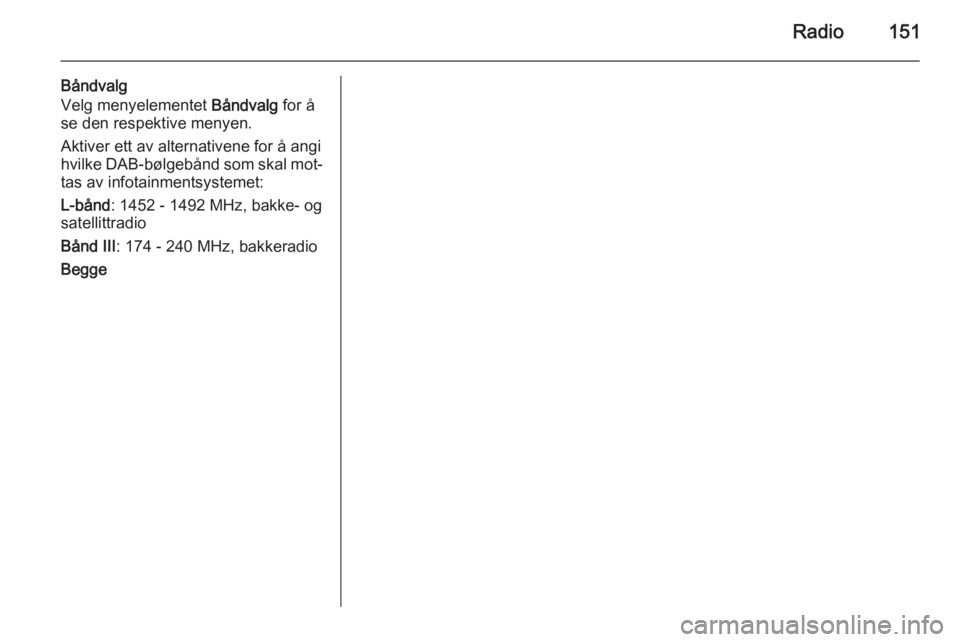
Radio151
Båndvalg
Velg menyelementet Båndvalg for å
se den respektive menyen.
Aktiver ett av alternativene for å angi hvilke DAB-bølgebånd som skal mot‐ tas av infotainmentsystemet:
L-bånd : 1452 - 1492 MHz, bakke- og
satellittradio
Bånd III : 174 - 240 MHz, bakkeradio
Begge
Page 154 of 173

154CD-spiller
Bland sanger
Spille alle sporene i tilfeldig rekke‐
følge: Sett denne funksjonen på På.
Les dette
Hvis denne funksjonen er aktivert,
vises 2 i den respektive hovedme‐
nyen.
Gjenta
Spille et spor gjentatte ganger: Sett
denne funksjonen på På.
Les dette
Hvis denne funksjonen er aktivert,
vises 1 i den respektive hovedme‐
nyen.
Sporliste
Velge et spor på CD-en: Velg
Sporliste , og velg ønsket spor.
kataloger
Velge et spor fra en mappe: Velg
kataloger . En liste med mappene som
er lagret på CD-en, vises.
Velg først en av mappene, og deretter ønsket spor.
Les dette
Dette menyelementet er bare tilgjen‐
gelig hvis en MP3-CD er satt inn.
Søk...
Å åpne en meny for sporsøking og
valg: Velg Søk....
Velg først en av kategoriene, og der‐ etter ønsket spor.
Les dette
Dette menyelementet er bare tilgjen‐ gelig hvis en MP3-CD er satt inn.
Ta ut en CD-plate
Trykk på knappen d.
CD-en skyves ut av CD-åpningen.Dersom CD-en ikke fjernes etter ut‐
støting, trekkes den automatisk inn
igjen etter et par sekunder.
Page 157 of 173
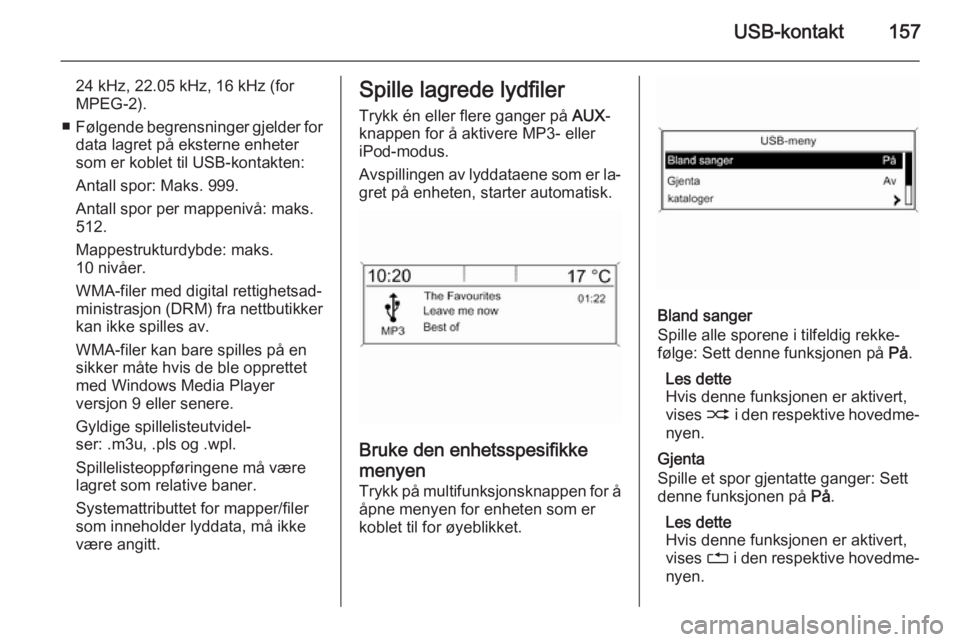
USB-kontakt157
24 kHz, 22.05 kHz, 16 kHz (for
MPEG-2).
■ Følgende begrensninger gjelder for
data lagret på eksterne enheter
som er koblet til USB-kontakten:
Antall spor: Maks. 999.
Antall spor per mappenivå: maks.
512.
Mappestrukturdybde: maks.
10 nivåer.
WMA-filer med digital rettighetsad‐
ministrasjon (DRM) fra nettbutikker kan ikke spilles av.
WMA-filer kan bare spilles på en
sikker måte hvis de ble opprettet
med Windows Media Player
versjon 9 eller senere.
Gyldige spillelisteutvidel‐
ser: .m3u, .pls og .wpl.
Spillelisteoppføringene må være lagret som relative baner.
Systemattributtet for mapper/filer
som inneholder lyddata, må ikke
være angitt.Spille lagrede lydfiler
Trykk én eller flere ganger på AUX-
knappen for å aktivere MP3- eller
iPod-modus.
Avspillingen av lyddataene som er la‐ gret på enheten, starter automatisk.
Bruke den enhetsspesifikke
menyen
Trykk på multifunksjonsknappen for å åpne menyen for enheten som erkoblet til for øyeblikket.
Bland sanger
Spille alle sporene i tilfeldig rekke‐
følge: Sett denne funksjonen på På.
Les dette
Hvis denne funksjonen er aktivert,
vises 2 i den respektive hovedme‐
nyen.
Gjenta
Spille et spor gjentatte ganger: Sett
denne funksjonen på På.
Les dette
Hvis denne funksjonen er aktivert,
vises 1 i den respektive hovedme‐
nyen.